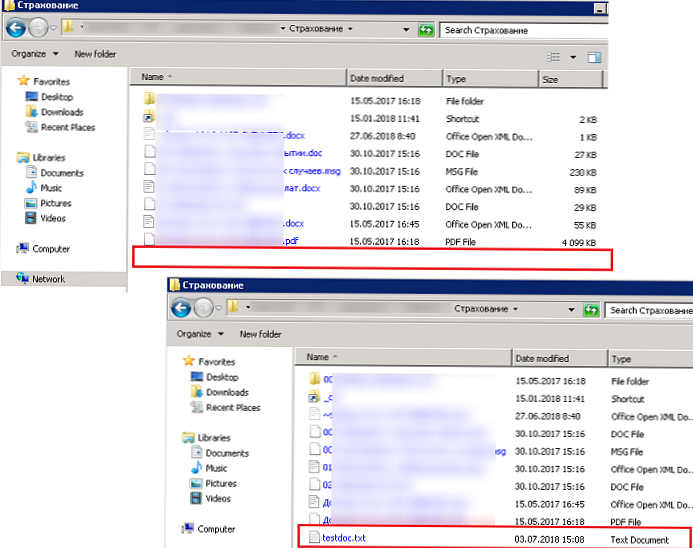Mnoho z vás zapne počítač, jakmile se probudíte a vypnete, když jdete spát. Je to, jako by to bylo položeno ve vás od chvíle, kdy vaše babičky řekly: „Nesedejte blízko televizoru - oslepnete. K tomu samozřejmě existuje určitá pravda. Zdá se, že energie není spotřebována, a proč by měl pracovat, když spíte? Nevypneme však chytrý telefon ani jednoduchý mobilní telefon, jakmile o tom mluvíme. Jednoduše ji buď uvedeme, nebo ji jedním tlačítkem uvedeme do pohotovostního režimu. A když to znovu potřebujeme, zapněte tlačítko rychle a okamžitě začněte dělat to, co jsme chtěli (hovory, SMS, hry atd.). Tak proč to neudělat s počítačem, opouštět denně zapnuto a vypnuto?
Namísto vypnutí napájení po práci můžete počítač jednoduše přepnout do režimu spánku nebo hibernace, což výrazně zkrátí dobu, kdy se probudí..
Během „spánku“ operační systém uloží svůj stav do paměti a přejde do režimu nízké spotřeby.
Během hibernace je stav systému uložen na disk a počítač se zcela vypne. Návrat systému do provozního stavu je proto velmi rychlý. Používá se také hybridní režim, ve kterém je stav systému uložen na disk a počítač současně přejde do režimu nízké spotřeby. Aby to bylo jasnější, ukážu to ve formě tabulky
Spotřeba energie je samozřejmě všude, ale mnohem nižší. A moderní počítače nyní „jedí“ tolik energie, aby se o to staraly. Tato metoda je vhodná pro ty, kteří pracovali u počítače po dlouhou dobu, pak šli spát a další ráno stačí, když jednoduše stiskne tlačítko a může znovu pokračovat v práci, jako by nespal. Jedinou nevýhodou, jak jsem si všiml, je skutečnost, že pokud máte internet přes USB modem, pak když vstoupíte do režimu hibernace, bude připojení k internetu přerušeno.
Co je to všechno stejné výhody této metody?
Není třeba čekat, až se počítač úplně zapne
Když je počítač úplně vypnutý a zapnutý, tráví se více času než při přepnutí do režimu spánku / hebernace a zotavení z něj. Například zapnutí počítače může trvat 1 až 10 - 15 minut (v závislosti na počtu spouštěných programů a rychlosti počítače). Při obnovení počítače z režimu spánku to bude trvat pouze 5 až 20 sekund!
Není třeba uzavírat pracovní programy
Při používání režimu spánku / hibernace není třeba pracovní programy uzavírat, protože během obnovy budou všechny vaše aplikace fungovat a budou ve stejném stavu, v jakém jste je opustili, když jste přepnuli do režimu spánku / hibernace.
S jednoduchým vypnutím budete muset dokončit všechny programy a po zapnutí je znovu otevřít, což také zabere čas.
Automatizace procesů
Při používání režimu spánku můžete některé automatické procesy přenést do noční doby. Například pomocí plánovače úloh můžete nastavit čas pro vytvoření záložních kopií, defragmentaci disků a řadu dalších důležitých operací, které vyžadují spoustu času. Nebudete tedy trávit ani sekundu svého času čekáním na dokončení takových operací, protože budou provedeny, když odpočíváte.
Tato automatizace je možná, pokud je v nastavení napájení povolena možnost „Povolit časovače probuzení“..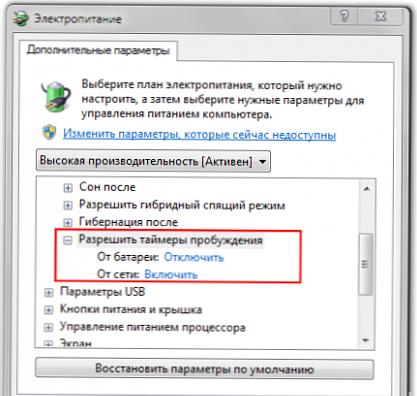
Pro automatické procesy může být také užitečné nastavit časovač vypnutí. To lze provést ve stejném okně nastavení zadáním požadované hodnoty vedle položky „Sleep after“.
Jak aktivovat spánek a hibernaci?
Pro notebook
V případě notebooku by optimálním řešením bylo použití režimu spánku, který se zapne, když zavřete víko notebooku. Notebook je vybaven baterií a jeho spotřeba je velmi malá. Proto bude při častém používání nejpohodlnější. Zároveň získáte téměř okamžité zotavení systému po otevření krytu notebooku, což vám umožní začít ihned.
V případě, že se chystáte přestat pracovat s notebookem na dlouhou dobu, můžete ji uvést do režimu hibernace a poté nebude vůbec spotřebovávat energii.
Pokud je baterie notebooku kritická a je v režimu spánku, systém jej automaticky přepne do režimu hibernace a zcela vypne napájení. Vaše data nebudou ovlivněna. Po zapnutí bude vše obnoveno ve formě, ve které jste počítač naposledy opustili.
Chcete-li povolit režim spánku při zavírání víka notebooku, přejděte na „Ovládací panely“ - „Napájení“ a na pravém bočním panelu vyberte „Akce při zavření víka“ a vyberte požadovanou hodnotu..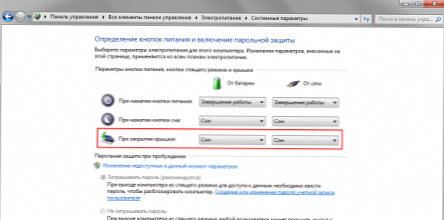
Pro stolní počítač
U stolního počítače, který nemá baterii, můžete také použít režim spánku, ale v tomto případě je budete muset neustále udržovat v síti. A pro někoho je právě takový a neustále v této pozici. Můžete také použít režim hibernace nebo hybridní režim..
Při použití hybridního režimu bude obnova počítače rychlá a po stisknutí tlačítka napájení můžete začít pracovat (můžete také nakonfigurovat počítač tak, aby se zapnul, když stisknete libovolnou klávesu na klávesnici nebo myši, což je také výhodné). V případě výpadku napájení v hybridním režimu počítač vypne napájení, ale data o stavu systému zůstanou na disku a při příštím zapnutí se vše obnoví. Což má také pozitivní účinek..
Chcete-li aktivovat režim spánku po stisknutí tlačítka napájení na systémové jednotce, přejděte na „Ovládací panely“ - „Možnosti napájení“ a na pravém bočním panelu vyberte „Akce tlačítka napájení“ a vyberte požadovanou hodnotu..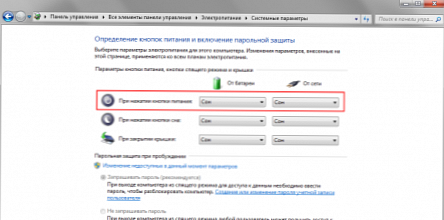 stolní spánek
stolní spánek
Chcete-li aktivovat hybridní režim spánku, otevřete „Ovládací panely“ - „Možnosti napájení“. V blízkosti aktivní položky klikněte na odkaz „Konfigurace plánu napájení“.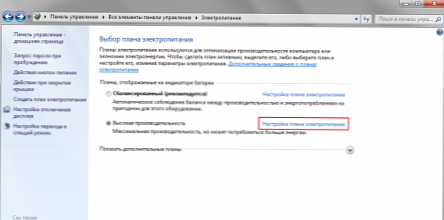
Poté vyberte odkaz „Změnit pokročilé nastavení napájení“.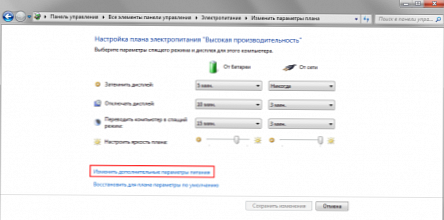
V okně, které se objeví ve stromu, vyberte „Spánek“ a v něm prvek „Povolit hybridní režim spánku“.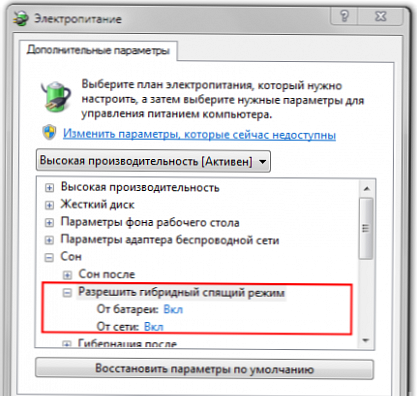
Po uložení provedených akcí bude hybridní režim automaticky aktivován při aktivaci režimu spánku.
Závěr
Používání režimů spánku a hibernace při práci s počítačem vám umožní ušetřit čas a začít pracovat téměř okamžitě po otevření krytu notebooku nebo po stisknutí tlačítka napájení na osobním počítači. Není třeba spouštět pracovní programy pokaždé - po zotavení z režimu spánku / hibernace se automaticky obnoví všechny pracovní aplikace.